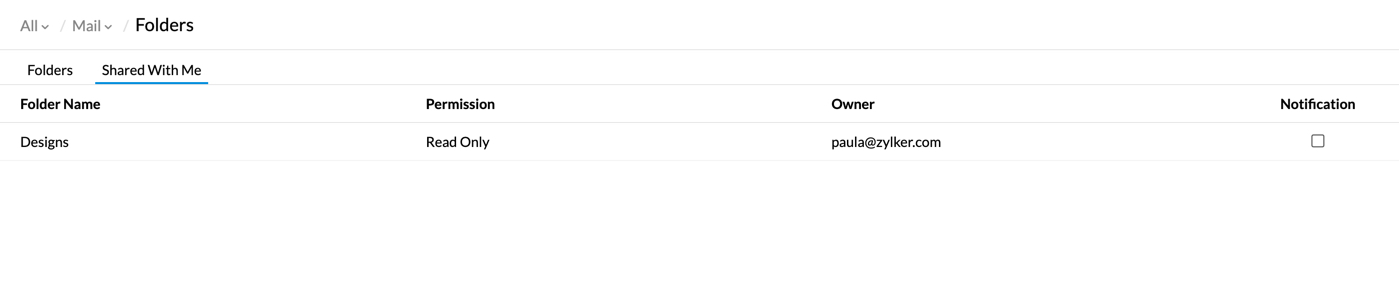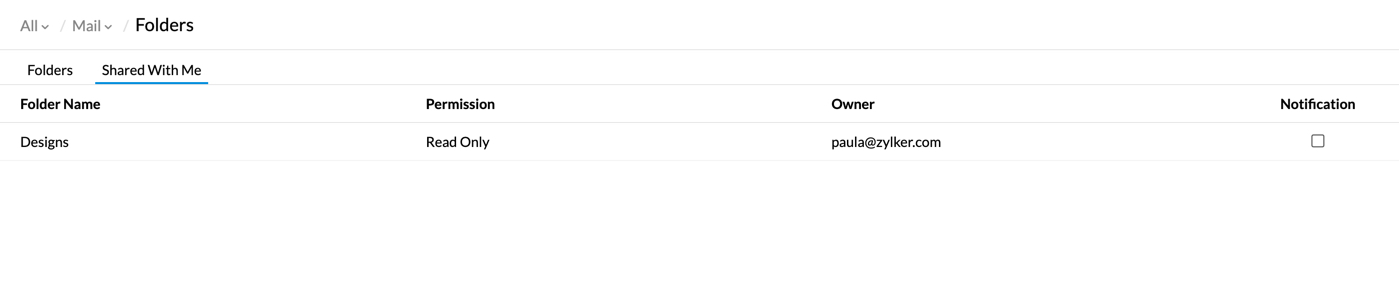फ़ोल्डर सेटिंग्स
आप डिफ़ॉल्ट फ़ोल्डर्स और अपने साथ शेयर किए गए फ़ोल्डर्स को देखने के अलावा Zoho Mail में एक से अधिक स्तर के फ़ोल्डर्स और सबफ़ोल्डर बना सकते हैं. आप प्रेषक, विषय इत्यादि पर आधारित शर्तों के साथ इन फ़ोल्डर्स में ईमेल की सॉर्टिंग स्वचालित करने के लिए फ़िल्टर्स बना सकते हैं. इस सेटअप के साथ, आप कुछ फ़ोल्डर्स को 'महत्वपूर्ण' के रूप में वर्गीकृत करने में सक्षम होंगे. यदि आपको कई ईमेल प्राप्त होते हैं, तो हो सकता है कि आप प्राप्त होने वाले सभी ईमेल के लिए डेस्कटॉप नोटिफिकेशन या नोटिफिकेशन प्राप्त न करना चाहें. आप फ़ोल्डर के प्रकार और इससे संबंधित फ़िल्टर्स के आधार पर नोटिफिकेशन को सक्षम/अक्षम कर सकते हैं. अपने मेलबॉक्स के लिए अन्य सेटिंग्स के लिए सेटिंग्स ओवरव्यूदेखें.
फ़ोल्डर सेटिंग्स खोलने के चरण
- Zoho Mail में लॉगिन करें
- सेटिंग्स आइकन पर क्लिक करें और फोल्डर्सपर नेविगेट करें
- आप बाएँ फलक में फ़ोल्डर्स के आगे द सेटिंग्स आइकन पर भी क्लिक कर सकते हैं.
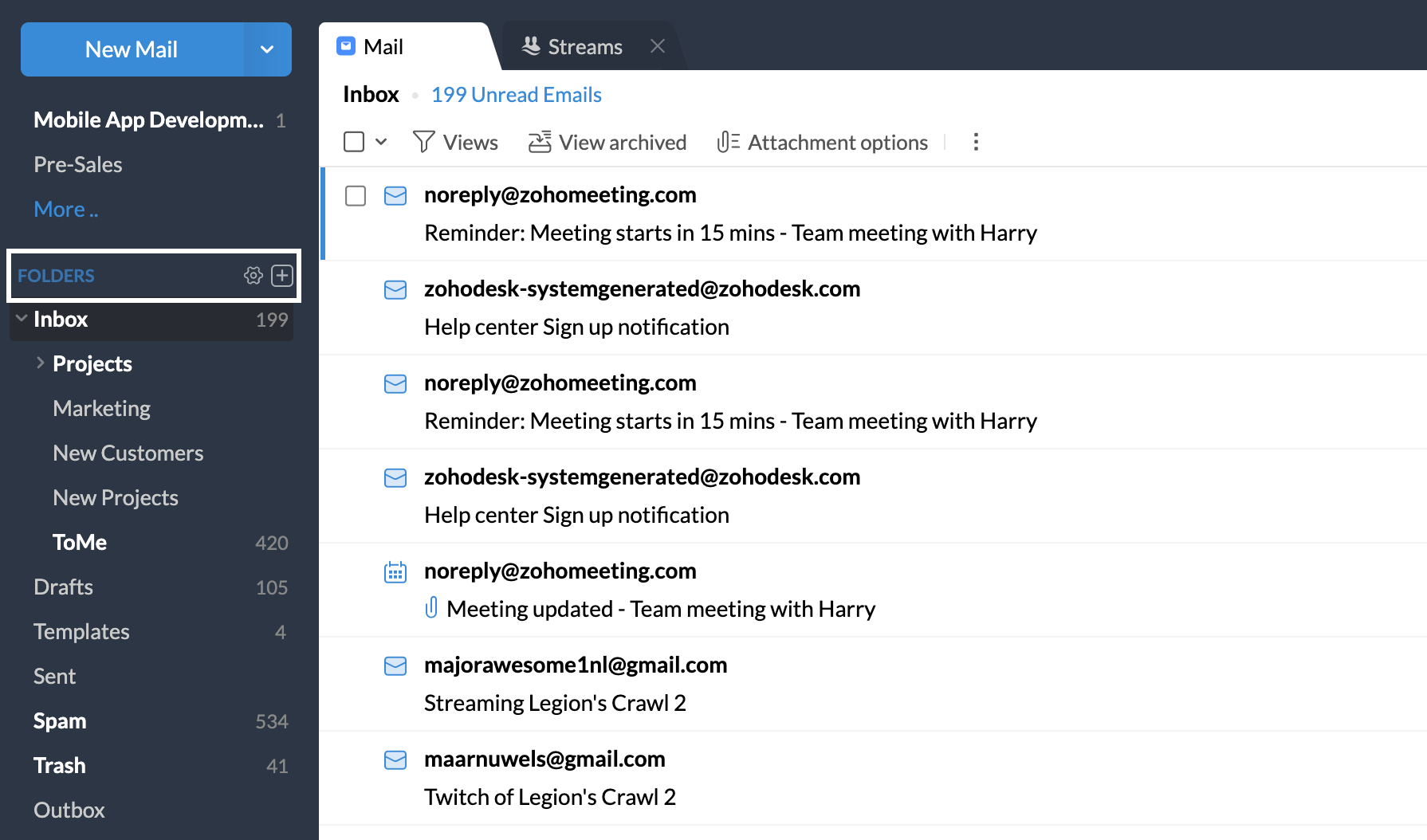
- फ़ोल्डर पथ के साथ सभी फ़ोल्डर नाम यहाँ सूचीबद्ध हैं. फ़ोल्डर्स के निम्न विवरण का उल्लेख किया गया है:
- नहीं पढ़े गए ईमेल - यह फ़ोल्डर में ईमेल की कुल संख्या के साथ किसी विशेष फ़ोल्डर में नहीं पढ़े गए ईमेल की संख्या प्रदर्शित करता है.
- अंतिम आर्काइव किया गया - यह आर्काइव किए गए फ़ोल्डर में ईमेल की संख्या प्रदर्शित करता है.
- आकार - फ़ोल्डर के आकार को बताता है.
- IMAP क्लाइंट में देखें - आप इस अनुभाग में चेक बॉक्स का क्रमश: चयन/चयन रद्द करके IMAP क्लाइंट्स में फ़ोल्डर दिखाने/छुपाने का निर्णय ले सकते हैं.
- नोटिफिकेशन - आप क्रमश: चेक बॉक्स का चयन करके या चयन रद्द करके प्रत्येक फ़ोल्डर के लिए नोटिफिकेशन को सक्षम और अक्षम कर सकते हैं. डिफ़ॉल्ट रूप से, सभी फ़ोल्डर्स के लिए नोटिफिकेशन चालू होता है.

फ़ोल्डर के विवरण के साथ पॉप अप खोलने के लिए किसी भी फ़ोल्डर नाम पर क्लिक करें. इस पॉप अप में फ़ोल्डर का नाम, फ़ोल्डर पथ, दृश्यता, आकार और ईमेल की संख्या शामिल होती है.
आप ईमेल की उस विशेष श्रेणी का ईमेल लिस्टिंग व्यू खोलने के लिए ईमेल संख्या कार्ड पर क्लिक कर सकते हैं. उदाहरण: नहीं पढ़े गए ईमेल कार्ड पर क्लिक करने से फ़ोल्डर का नहीं पढ़े गए व्यू खुल जाएगा।
मेरे साथ शेयर किया गया
आपके साथ शेयर किए गए फ़ोल्डर्स, Zoho Mail में बाएँ फलक पर मेरे साथ शेयर किए गए अनुभाग से पहुँच योग्य हैं.
आप इन फ़ोल्डर्स की सूची को उनके विवरण के साथ फ़ोल्डर सेटिंग्समें भी देख सकते हैं.
फ़ोल्डर्स के निम्न विवरण का उल्लेख किया गया है:
- फ़ोल्डर का नाम - यह विशेष फ़ोल्डर का नाम प्रदर्शित करता है.
- अनुमति - यह ईमेल के उस विशेष फ़ोल्डर पर आपके पास पहुँच का स्तर प्रदर्शित करता है.
- स्वामी - यह फ़ोल्डर स्वामी का ईमेल पता प्रदर्शित करता है.
- नोटिफिकेशन - आप क्रमश: चेक बॉक्स का चयन करके या चयन रद्द करके प्रत्येक फ़ोल्डर के लिए नोटिफिकेशन को सक्षम और अक्षम कर सकते हैं. डिफ़ॉल्ट रूप से, सभी फ़ोल्डर्स के लिए नोटिफिकेशन बंद कर दिया जाता है.